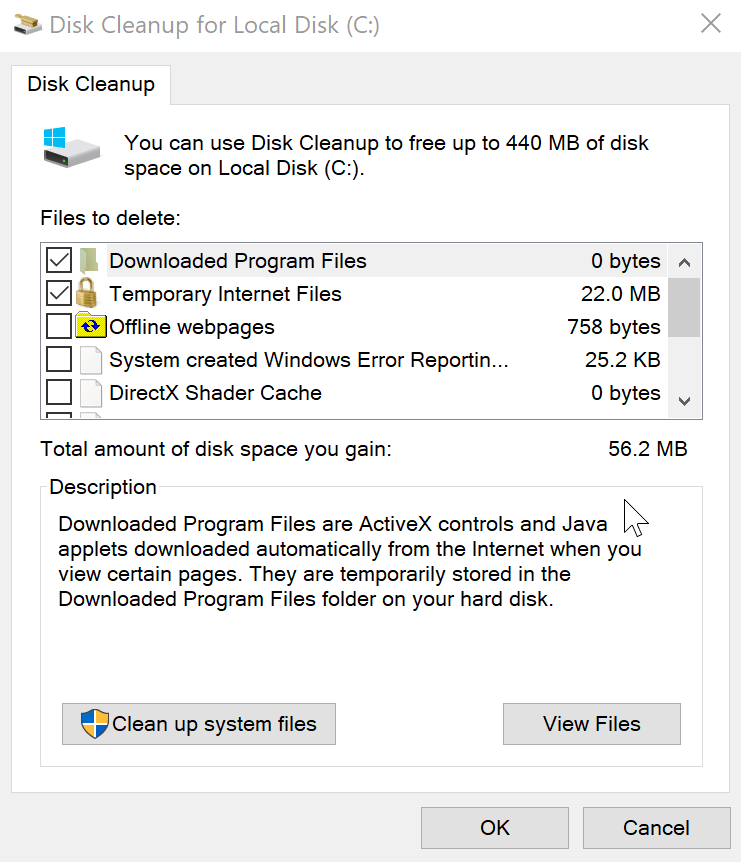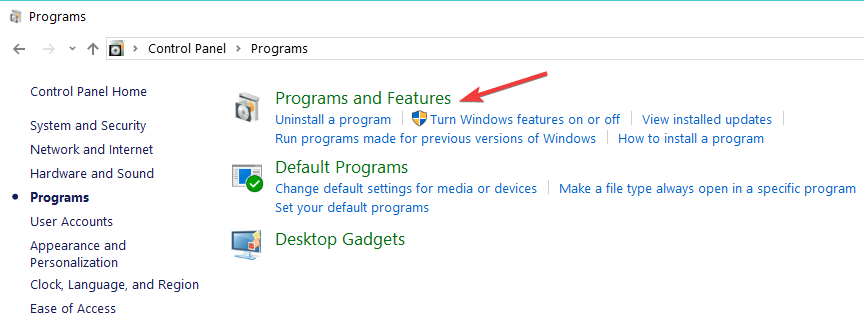Лучшие способы освободить место на жестком диске в Windows 10
Последнее изменение: 5 декабря 2019 г.
Чтобы исправить различные проблемы с ПК, мы рекомендуем Restoro PC Repair Tool: это программное обеспечение исправит распространенные компьютерные ошибки, защитит вас от потери файлов, вредоносных программ, сбоев оборудования и оптимизирует ваш компьютер для максимальной производительности. Исправьте проблемы с ПК и удалите вирусы прямо сейчас, выполнив 3 простых шага:
- Загрузите Restoro PC Repair Tool, который поставляется с запатентованными технологиями (патент доступен здесь ).
- Нажмите Начать сканирование, чтобы найти проблемы Windows, которые могут вызывать проблемы с ПК.
- Нажмите «Восстановить все», чтобы исправить проблемы, влияющие на безопасность и производительность вашего компьютера.
-
В этом месяце Restoro скачали 662 786 читателей.
-
- *
7 быстрых способов освободить место на жестком диске
- Выполнить очистку диска
- Удалите ненужные приложения
- Запустить анализ и дефрагментацию диска
- Очистить временные файлы стороннего программного обеспечения
- Найти повторяющиеся файлы
- Отключить гибернацию и восстановление системы
- Используйте Storage Sense
Немного дополнительного места для хранения всегда полезно, но нам часто трудно даже поддерживать его на оптимальном уровне, потому что оно каким-то образом всегда наполняется. В этой статье мы покажем вам несколько советов о том, как сэкономить и очистить дисковое пространство на вашем компьютере с Windows 10.
Как освободить место на жестком диске Windows 10?
Метод 1. Выполните очистку диска
Иногда небольшого управления жестким диском бывает достаточно, чтобы получить несколько дополнительных мегабайт дискового пространства. Все, что вам нужно сделать, это очистить диск от ненужных файлов с помощью встроенного в Windows инструмента под названием Disk Cleanup.
Чтобы получить к нему доступ и очистить с его помощью диск, сделайте следующее:
- Перейдите в этот компьютер, щелкните правой кнопкой мыши диск, который вы хотите очистить, и выберите
Свойства ”. - Нажмите «Очистка диска» в окне «Свойства» и дождитесь, пока он подсчитает, сколько места вы сможете освободить.
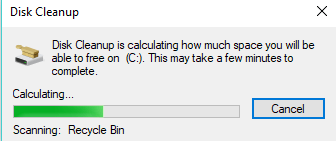
- Выберите типы файлов, которые вы хотите удалить, и нажмите OK (вы можете удалить временные файлы, файлы журналов, файлы в корзине и т.д. )
- Теперь, когда вы очистили основной «мусор» и освободили место, вы можете получить еще больше свободного места, очистив некоторые ненужные системные файлы. Для этого нажмите «Очистить системные файлы» и подождите, пока очиститель все рассчитает.
![Лучшие способы освободить место на жестком диске в Windows 10]()
- После удаления ненужных системных файлов перейдите в Дополнительные параметры и удалите данные восстановления системы в разделе Восстановление системы, Теневые копии (эта команда удаляет все предыдущие точки восстановления системы, кроме самой последней)
– СВЯЗАННО: исправлено: кнопка очистки диска отсутствует в Windows 10.
Метод 2: удалить ненужные приложения
У всех нас, вероятно, есть какие-то программы на нашем компьютере, которые мы не используем. Эти программы могут занять много места на диске, и их удаление определенно предоставит вам дополнительное пространство для хранения.
Чтобы избавиться от неиспользуемых программ, перейдите в «Программы и компоненты» на панели управления и посмотрите, какие программы или приложения вы используете не часто или не используете вообще. Удалите ненужное программное обеспечение и снова проверьте свободное место.
В разделе «Программы и компоненты» есть столбец, в котором показано, сколько места занимает каждая программа, поэтому вы можете легко рассчитать, сколько места вы получите после удаления этих программ. Если вы не видите этот столбец, нажмите кнопку параметров в правом верхнем углу и выберите Просмотр сведений.
Метод 3: запустить анализ и дефрагментацию диска
Чтобы выяснить, что именно использует пространство на вашем жестком диске, вы можете проанализировать свой жесткий диск с помощью некоторых программ анализа жесткого диска.
Анализаторы жесткого диска сканируют ваш жесткий диск и отображают всю информацию о нем, в том числе о том, что занимает место на вашем жестком диске. Мы рекомендуем вам использовать WinDirStart в качестве анализатора диска, но вы также можете поискать другие инструменты в Интернете.
После того, как вы просканируете свою систему с помощью анализатора дисков, он точно покажет вам, какие папки или файлы занимают больше всего места. Удалите ненужные файлы или папки, и ваше свободное место на диске увеличится (но будьте осторожны, не удаляйте важные системные или личные файлы).
После выполнения этой задачи рекомендуется выполнить дефрагментацию жесткого диска, и вы можете проверить наш список лучших инструментов дефрагментации для Windows, если вы еще не выбрали программное обеспечение для дефрагментации.